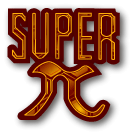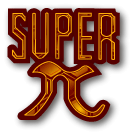|
■Superπとは
Superπ(スーパーパイ)とは東京大学の金田研究室が開発した円周率計算プログラムで、16,000桁から3,355万桁まで計算できます。
この計算の実行時間が CPU の速度やメモリ容量、ハードディスクのアクセス速度により大きく変わることから、一般にベンチマーク・プログラムとして用いられています。
■Windows 版
Windows 版はシンプルで分かりやすいプログラムになっており、レジストリも使用しないので安心して使えます。
[SUPER_PI]フォルダ内の[SUPER_PI.EXE]がプログラム本体ですので、ダブルクリックして起動します。
するとテキスト・エディタのようなウィンドウが開きます。
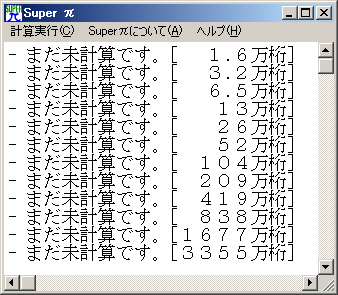
左上の[計算実行(C)]というところをクリックすると、パラメータを指定するダイアログが現れます。
一般には104万桁で比較されることが多いようです。
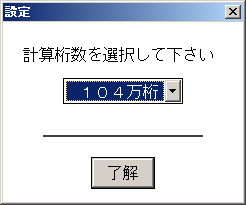
桁数を指定後[了解]ボタンを押すと計算が始まることを告げるメッセージが現れます。
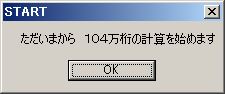
計算が終わると[終了]というウィンドウタイトルで[πの計算が終わりました]というボタンが現れます。
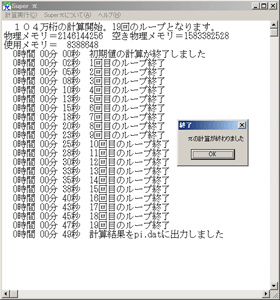
ボタンを押すと[X回目のループ終了]という文字が消えてしまい、最初の画面に戻ります。
一瞬実行結果が消えてしまったのかと錯覚しますが、よく見ると実行時間が表示されていることに気付きます。
実行結果は[SUPER_PI]フォルダの中の[pi.ini]というファイルに自動的に保存され、プログラムを終了しても失われません。
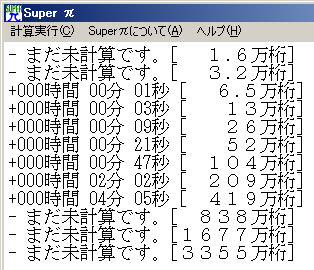
■Mac OS X 版
Windows 版が上記のとおり単純明快なのに対し、分かりやすさが売りのはずの Mac 版はちょっと難しい操作性になっています。
私は OS X はふだん全く使わないので、この Super_pi を走らせるのに少し戸惑いました。
まずは ftp://pi.super-computing.org/ に行って[super_pi-jp.tar.gz]を落として来なければなりません。解凍もしておきます。
[super_pi-jp]というフォルダができるはずです。 (下図)

次に[ターミナル]というプログラムを起動しなければなりません。
[ターミナル]は Macintosh HD→アプリケーション→ユーティリティ→ターミナルで辿り着けます。要は[アプリケーション]フォルダの中の[ユーティリティ]フォルダ内にある、ということです。
起ち上げると下のようなウィンドウが現れます。
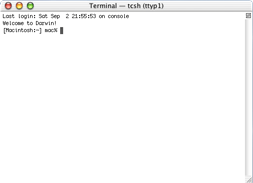
拡大すると何やら妙な文字列が並んでいます。背景色が白なのを除けば DOS
窓のようですが、DOS 窓より難解な感じがします。
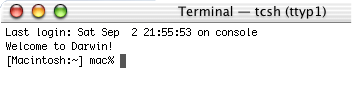
上2行はふつうの英文として理解できますが、3行目は何でしょうか?
調べてみると、Macintosh:~ というのはコンピュータ名のようで、その後の mac% というのはログイン名のようです。
ということは mac の後の % というのは DOS で言う > に相当するのかな?う〜ん、分かりづらい!
~(チルダ)はホーム・ディレクトリを表しているようです。
別のマシンでネット検索して調べていくと、どうも super_pi-jp ディレクトリに移動する必要があるようです。
コマンド・プロンプト画面でディレクトリ移動というのは DOS でも普通のことですから、概念的には戸惑いはありません。
問題は UNIX 特有の書式です。
でさらに調べるとディレクトリ移動のコマンドは DOS と同様 cd(current directory の略)のようです。
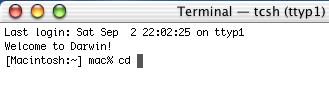 ←mac%
の後に cd 半角スペースと入力したところ ←mac%
の後に cd 半角スペースと入力したところ
mac% の後に cd 半角スペースと入力しパスを入力すればよいはずですが、DOS のように \ で区切ってよいものか、ルート・フォルダはどこなのかなどと考えながらネットで調べていると、ドラッグ&ドロップで可能なことが判明!Windows
と同じですね。
[super_pi-jp]フォルダをそのままドラッグ&ドロップすればよいのです。
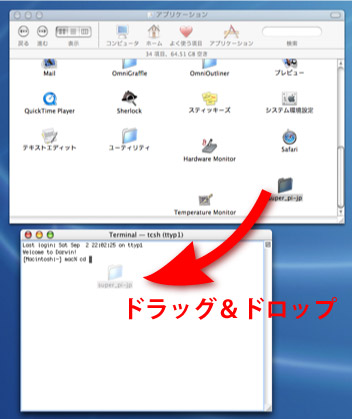
ドラッグ&ドロップし終えると見事にパスが入力されます。ディレクトリの区切りはブラウザと同様
/ でよいのですが、フォルダ名が日本語から英語に変わっている!(アプリケーションフォルダのはずが Applications になっている)
やはり素人はドラッグ&ドロップの方がよいようです。
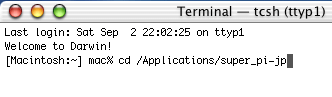
Returnキーを押すとディレクトリを移動します。 このあたりは DOS
プロンプトと同じです。
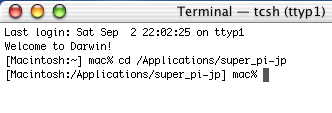
[Macintosh:~]が[Macintosh:/Applications/super_pi-jp]に変わったことに注目!
ということは[]で囲まれた部分はカレント・ディレクトリをコンピュータ名の後に表示しているようです。
さて無事[super_pi-jp]フォルダに移動できたので、あとはプログラム本体である[super_pi]を指定するだけです。
手入力してもよいのですが、ここでも恐らくドラッグ&ドロップが使えるだろうと思われるのでやってみます。
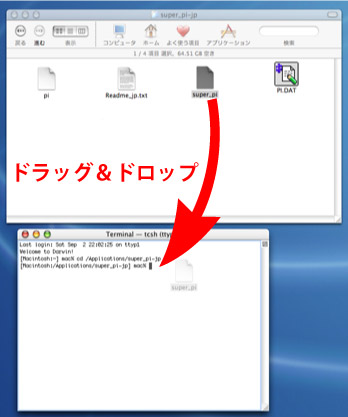
するとまた一から絶対パスが入力されます。
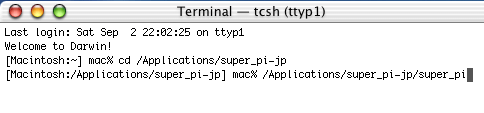
まあ動けばいいので気にせずに Return キーを押すと、プログラムが起動しパラメータを指定するよう要求してきます。
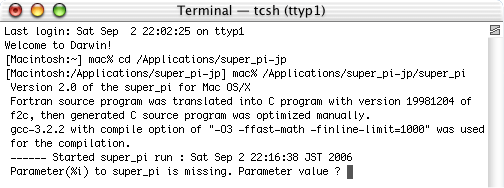
ここでネット検索して調べると6〜25を指定するようになっているようで、実行したい104万
桁は20らしいです。
そこで20と入力してみます。
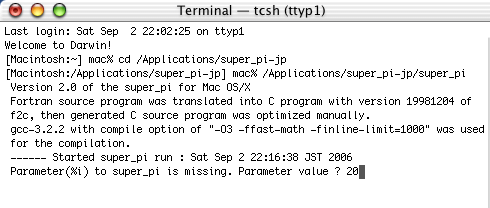
Return キーを押すと無事プログラムが動きだします。
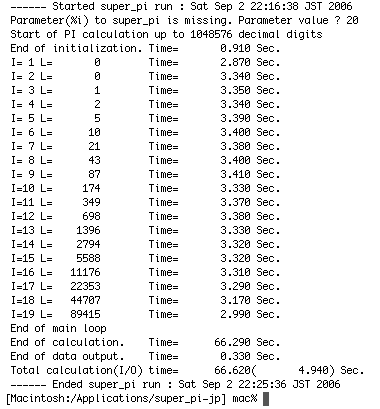
■ベンチ結果
上記は PowerMac G4/1.25GHz Dual RAM 2GB OS/10.2.8での計測結果で66秒です。
また、最初の Windows マシンは Pentium4 (Northwood) 3GHz RAM 2GB OS/XP pro SP1 HT
ON での計測で47秒です。
Pen4 はクロックで G4 の倍以上ですがベンチ結果は G4 がクロックの割には優秀な結果となりました。
やはりマルチ CPU のマシンでは有利に動くようです。
もちろんベンチマーク・テストというものはあくまで目安ですから、これでパソコンの性能が決定されるということではありません。
あくまで参考程度に.....
|